Android-Handys haben einen großen Teil des Marktanteils des Smartphones erobert und sind aufgrund fehlender Einschränkungen des Android-Betriebssystems sehr beliebt. Jedes Smartphone mit Android-Betriebssystem kann in hohem Maße modifiziert und angepasst werden. Sie können die Standard-Apps des Mobiltelefonherstellers nicht verwenden und aus einer großen Auswahl im Google Play Store installieren . Eine solche Modifikation unter vielen anderen besteht darin, den Android-Sperrbildschirm anzupassen und für den Benutzer interessanter zu gestalten.
Der Android-Sperrbildschirm ist der erste Bildschirm, den Sie sehen, wenn Sie Ihr Telefon einschalten und entsperren, um Ihr Telefon zu verwenden. Es gibt viele Funktionen des Android-Sperrbildschirms, die Sie auf unterschiedliche Weise anpassen können.
Methoden zum Anpassen des Android-Sperrbildschirms Ihres Smartphones.
Methode 1. Wie kann man den Android-Sperrbildschirmtyp anpassen?
Android ermöglicht es seinen Benutzern, aus einer Vielzahl von Sperrbildschirmtypen zu wählen. Insgesamt gibt es vier Arten von Bildschirmsperren, nämlich Swipe, Pattern, Pin und Password. Die meisten neueren Telefone ermöglichen es Benutzern auch, ihre Fingerabdrücke und Gesichtserkennungstechniken zu verwenden, um ihre Telefone zu entsperren. Diese Methoden gehören jedoch nicht zu den Android-Sperrbildschirmtypen .
Gehen Sie wie folgt vor, um den aktuellen Bildschirmsperrtyp festzulegen oder zu ändern:
Schritt 1. Suchen Sie das Einstellungssymbol, das einem Zahnradsymbol ähnelt. Sie können auch darauf zugreifen, indem Sie die Benachrichtigungsleiste nach unten wischen.
 Schritt 2. Wählen Sie aus der Liste der Optionen die Einstellung aus, die als Sicherheit & Sperrbildschirm oder ähnlich bezeichnet ist.
Schritt 2. Wählen Sie aus der Liste der Optionen die Einstellung aus, die als Sicherheit & Sperrbildschirm oder ähnlich bezeichnet ist.
Schritt 3. Wählen Sie Bildschirmsperre.
Schritt 4. Sie erhalten vier Optionen, um Ihren Android-Sperrbildschirmtyp auszuwählen .
Die vier Arten von Android-Sperrbildschirmen sind:
1) Wischen. Es ist nicht wirklich eine Sperre, da jeder den Bildschirm einfach nach oben wischen und das Telefon entsperren kann.
2) Muster. Dazu muss der Benutzer die Punkte verbinden und ein vordefiniertes Muster erstellen, um das Telefon zu entsperren.
3) Stift. Diese Sicherheitsmaßnahme erfordert, dass der Benutzer vier Zahlen hintereinander eingibt, um das Gerät zu entsperren.
4) Passwort. Dies ist eine Kombination aus vier beliebigen Buchstaben, die bei richtiger Eingabe das Gerät öffnen.

Hinweis: Wenn Sie diese Optionen mit den oben genannten Schritten nicht finden, greifen Sie auf die Einstellungen zu und geben Sie Sperrbildschirm in die Suchleiste ein, die sich oben im Einstellungsfeld befindet.
Methode 2. Wie kann man das Android-Sperrbildschirm-Hintergrundbild anpassen?
Sind Sie gelangweilt von dem gleichen Hintergrundbild, das Sie seit dem Kauf auf Ihrem Android-Smartphone haben? Nun, heute ist der Tag, an dem Sie es gegen etwas Aufregenderes und Fröhlicheres austauschen. Gehen Sie dazu wie folgt vor:
Schritt 1. Öffnen Sie die Einstellungen Ihres Android-Smartphones, indem Sie auf das Zahnradsymbol tippen.
Schritt 2. Suchen Sie Hintergrundbilder. Dies kann unter Anzeigeeinstellungen oder Anpassungseinstellungen sein. Andernfalls geben Sie einfach Hintergrundbilder in das Suchfeld oben im Einstellungsfeld ein.

Schritt 3. Sobald Sie auf den Abschnitt Hintergrundbilder zugreifen, suchen Sie nach der Option zum Anpassen des Sperrbildschirms oder wählen Sie ein beliebiges Bild aus, das im Abschnitt Hintergrundbilder angezeigt wird. Sie haben die Möglichkeit, das Hintergrundbild auf Ihrer Homepage oder auf Ihrem Sperrbildschirm anzuwenden.
Hinweis: Einige Android-Smartphones bieten diese Option auch in ihrer Galerie-App an.
Methode 3. Wie passe ich die Android-Sperrbildschirmnachricht an?
Ein interessantes Feature des Android-Betriebssystems, das nicht allen bekannt ist, ist die Nachricht, die auf dem Android-Sperrbildschirm eingestellt werden kann. Nicht alle Android-Telefone verfügen über diese Option unter den gleichen Einstellungen. Gehen Sie wie folgt vor, um eine Sperrbildschirmnachricht festzulegen:
Schritt 1. Öffnen Sie die Einstellungen Ihres Android-Smartphones, indem Sie auf das Zahnradsymbol tippen.
Schritt 2. Geben Sie die Sperrbildschirmnachricht in die Suchleiste oben im Einstellungsfeld ein.
Schritt 3. Klicken Sie auf die Einstellung und ein Feld wird angezeigt, in dem Sie aufgefordert werden, eine kleine Nachricht einzugeben.

Schritt 4. Geben Sie die Nachricht ein und klicken Sie auf OK.
Schritt 5. Die Änderungen werden mit sofortiger Wirkung wirksam und wenn Sie das nächste Mal den Bildschirm sperren und versuchen, ihn erneut zu öffnen, wird die Meldung angezeigt.
Hinweis: Sie können im Nachrichtenfeld alles einstellen, was auf dem Android-Sperrbildschirm angezeigt wird . Häufige Vorschläge sind, eine alternative Telefonnummer festzulegen, falls, Gott bewahre, Sie Ihr Telefon verlieren, ein ehrlicher Finder die auf dem Sperrbildschirm angezeigte Nummer anrufen und Ihnen zurückgeben würde.
Methode 4. Wie passen Sie die Android-Sperrbildschirm-Benachrichtigungen an?
Benachrichtigungen auf dem Android-Sperrbildschirm sind in gewisser Weise sehr hilfreich, da wir nur durch das Betrachten dieser Benachrichtigungen einen schnellen Überblick über die empfangenen Nachrichten erhalten und das Telefon nicht entsperren müssen. Diese Benachrichtigungen sind jedoch für jeden sichtbar, der versucht, Ihr Telefon zu entsperren. Gehen Sie folgendermaßen vor, um die Benachrichtigungen auf Ihrem Android-Sperrbildschirm zu deaktivieren und geheim zu halten:
Schritt 1. Suchen Sie das Einstellungssymbol, das einem Zahnradsymbol ähnelt. Sie können auch darauf zugreifen, indem Sie die Benachrichtigungsleiste nach unten wischen.
Schritt 2. Klicken Sie in der Liste der Einstellungen auf die Option Benachrichtigungen oder geben Sie einfach Benachrichtigungen zum Sperrbildschirm in das Suchfeld oben im Einstellungsfenster ein.
Schritt 3. Klicken Sie auf die Option, und Sie erhalten ein kleines Fenster mit drei Optionen.
- Wichtige und andere Benachrichtigungen anzeigen
- Nur wichtige Benachrichtigungen anzeigen
- Keine Benachrichtigungen anzeigen.
Schritt 4. Sie können die für Sie passende Option auswählen und die Änderungen werden mit sofortiger Wirkung übernommen.
Methode 5. Wie kann man den Android-Sperrbildschirm über Apps anpassen?
Alle oben genannten Methoden dienen dazu, den Sperrbildschirm Ihres Androids mit den integrierten Funktionen anzupassen. Wenn Sie jedoch den zusätzlichen Schritt unternehmen möchten, müssen Sie eine Anwendung aus dem Google Play Store installieren, mit der Sie Ihre Smartphone-Einstellungen herumspielen können, indem Sie Themen, Widgets anwenden und auch Schriftarten und andere Funktionen ändern.
Es gibt viele Apps im Google Play Store und mein persönlicher Favorit ist CM Locker, da es eine besondere Funktion hat, um einen Schnappschuss von jedem aufzunehmen, der das falsche Passwort eingibt, um Ihr Telefon zu öffnen.

Um mehr über die besten Android-Sperrbildschirm-Apps zu erfahren, klicken Sie auf den folgenden Link.
Beste App-Sperren für Android im Jahr 2020
Ihre Meinung zum Anpassen der Android-Sperrbildschirmeinstellungen
Es gibt viele Android-Smartphones, die noch nie angepasst wurden und im Werkszustand verbleiben. Ich glaube, wenn es eine Option zum Ändern, Modifizieren, Ändern und Anpassen der Einstellungen in unseren Android-Smartphones gibt, muss diese Funktion genutzt werden. Neues auszuprobieren vertreibt die Langeweile aus unserem eintönigen Leben und macht es interessant. Sehen Sie sich diese Methoden zum Anpassen Ihres Android-Sperrbildschirms an. Wenn Sie auf Probleme stoßen, erwähnen Sie sie im Kommentarbereich unten.

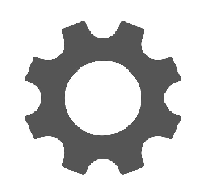
 Schritt 2. Wählen Sie aus der Liste der Optionen die Einstellung aus, die als Sicherheit & Sperrbildschirm oder ähnlich bezeichnet ist.
Schritt 2. Wählen Sie aus der Liste der Optionen die Einstellung aus, die als Sicherheit & Sperrbildschirm oder ähnlich bezeichnet ist.





![So deaktivieren Sie Benachrichtigungen in Microsoft Teams [AIO] So deaktivieren Sie Benachrichtigungen in Microsoft Teams [AIO]](https://cloudo3.com/resources8/images31/image-2249-0105182830838.png)





![Bedingte Formatierung basierend auf einer anderen Zelle [Google Tabellen] Bedingte Formatierung basierend auf einer anderen Zelle [Google Tabellen]](https://cloudo3.com/resources3/images10/image-235-1009001311315.jpg)